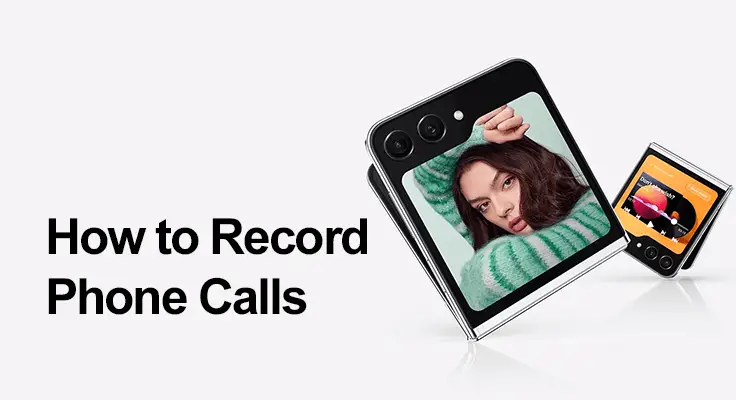
Velkommen til vores omfattende guide til, hvordan du nemt optager telefonopkald på din Samsung Galaxy Z Flip 5. Uanset om du er en professionel, der har brug for at optage opkald for nøjagtighed, eller en person, der ønsker at bevare minder om samtaler med dine kære, vil dette indlæg navigere dig gennem hvert trin og aspekt af opkaldsoptagelse på din Z Flip 5.
Samsung Galaxy Z Flip 5 Opkaldsoptagelsesfunktioner
Z Flip 5 kommer med indbyggede funktioner, der gør optagelse af opkald problemfri. Enheden tilbyder optagelse i høj kvalitet uden behov for eksterne apps, og den kan gemme disse optagelser sikkert i din telefons hukommelse. Husk, første gang du gør dette, skal du muligvis acceptere vilkår og betingelser.
Opsætning af opkaldsoptagelse
Aktiver opkaldsoptagelse Samsung Z Flip 5
- For at aktivere opkaldsoptagelse skal du gå til Telefon-appen, trykke på de tre prikker i øverste højre hjørne
- Gå til 'Indstillinger'
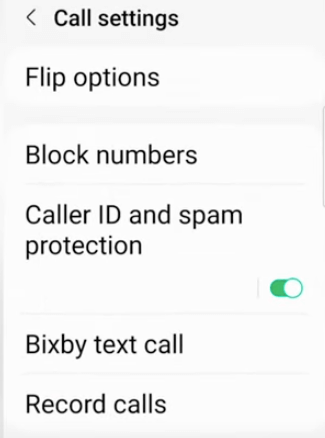
- Under 'Optag opkald' skal du slå på 'Automatisk optagelse af opkald', hvor du kan vælge at optage alle opkald eller blot opkald med specifikke kontakter.
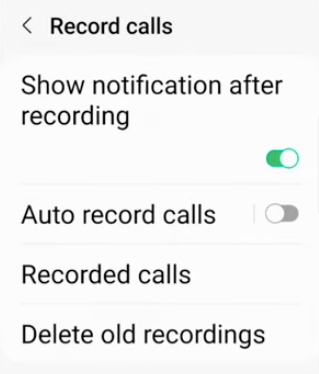
Funktionen til automatisk optagelse af opkald er en livredder for dem, der ikke ønsker at starte optagelser hver gang manuelt. Dette kan konfigureres i indstillingerne for optagelse af opkald, så alle opkald eller specifikke numre kan optages automatisk, når telefonen ringer med en tilpasset ringetone. Videoopkald optages ikke automatisk med denne funktion.
Samsung Z Flip Indstillinger for opkaldsoptagelse
Samsung Galaxy Z Flip 5 giver brugerne mulighed for at personliggøre deres optagelsesoplevelse gennem dens indstillinger. I opkaldsoptagelsesmenuen kan du justere lydkvaliteten for at sikre krystalklar afspilning og udpege en lagerplacering, der passer bedst til dine organisatoriske præferencer.
Uanset om du vælger at gemme dine optagelser internt eller på eksternt lager, er valget dit. Det er klogt at periodisk gennemgå og justere disse indstillinger, især da dine optagelsesbehov udvikler sig over tid. Denne tilpasning sikrer, at din opsætning af opkaldsoptagelse forbliver optimal til både rutinebrug og vigtige samtaler, der kræver upåklagelig lydklarhed.
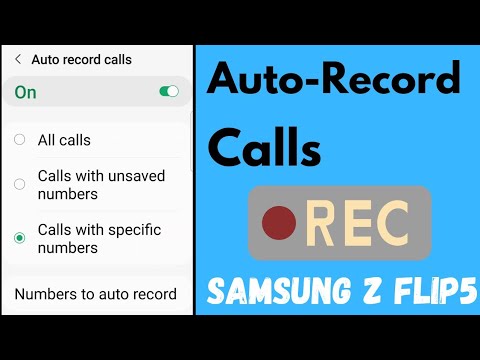
Brug af tredjepartsapplikationer: Galaxy Z Flip 5 Call Recorder App
Galaxy Z Flip 5 Call Recorder App Fordele
Samsung Galaxy Z Flip 5 er udstyret med anstændige opkaldsoptagelsesfunktioner. For at højne oplevelsen er tredjepartsapplikationer dog en game-changer. Disse apps som ACR Call Recorder og Call Recorder – Cube ACR er skræddersyet til at imødekomme forskellige behov og tilbyder en række avancerede funktioner, der går ud over standardfunktionerne på din enhed. Det gælder for optagelse skærm, Også.
Forbedret kontrol med tredjepartsapps
Med tredjeparts apps til opkaldsoptager får du forbedret kontrol over dine optagelser. Du kan vælge forskellige formater til optagelserne, indstille lydkilden og endda vælge automatisk at uploade filerne til en cloud storage-tjeneste for tilgængelighed og backup. Funktioner såsom redigering i appen giver dig mulighed for at trimme optagelser direkte, hvilket gør det nemmere kun at gemme de vigtige dele af en samtale.

Hvorfor vælge ACR eller Cube ACR?
Apps såsom ACR Call Recorder skiller sig ud på grund af deres brugervenlige grænseflade og robuste funktionssæt, herunder transskriptionstjenester i nogle tilfælde. Cube ACR er også populær for sin højkvalitets lydoptagelse og række af tilpasningsmuligheder. Disse apps indeholder ofte smarte funktioner som shake-to-mark, som lader dig fremhæve dele af opkaldet, mens det foregår, og lydløs betjening, hvor optagelsen kan foregå diskret uden at advare den anden part gennem synlige notifikationer.
Ved at integrere sådanne tredjepartsapps med din Galaxy Z Flip 5 sikrer du, at ingen vigtige detaljer går tabt, og du opretholder et højt niveau af produktivitet og effektivitet i håndteringen af dine opkaldsoptagelser.
Navigering i juridiske overvejelser: Lovlig optagelse af opkald med Galaxy Z Flip 5
Når du bruger Samsung Galaxy Z Flip 5 til at optage opkald, er det bydende nødvendigt at navigere i det juridiske landskab omhyggeligt. Gennemsigtighed er nøglen; Informer altid den anden part, før du begynder at optage. Da lovbestemmelser vedrørende optagelse af opkald varierer meget på tværs af regioner, er en grundig forståelse af din lokale lovgivning nødvendig. Denne due diligence sikrer etisk adfærd og beskytter dig mod potentielle juridiske konsekvenser, og sikrer, at din brug af optagefunktionen forbliver i overensstemmelse med jurisdiktionens lovgivning om privatliv.
Ofte stillede spørgsmål: Optagelse af opkald på Samsung Galaxy Z Flip 5
Er der en indbygget opkaldsoptagelsesfunktion i Samsung Galaxy Z Flip 5?
Ja, Samsung Galaxy Z Flip 5 kommer med en indbygget opkaldsoptagelsesfunktion. Du kan aktivere denne funktion direkte fra Telefon-appen under opkaldsindstillingerne. Dette giver dig mulighed for at optage opkald manuelt eller automatisk, afhængigt af dine præferencer og juridiske krav.
Hvordan får jeg adgang til optagede telefonopkald på min Samsung Z Flip 5?
Det er nemt at få adgang til optagede opkald på din Z Flip 5. Naviger til Telefon-appen, tryk på de tre prikker for at få adgang til 'Indstillinger', og vælg 'Optagede opkald'. Her finder du en liste over alle dine optagede samtaler, som du kan afspille, slette eller dele efter behov.
Kan jeg automatisk optage alle opkald på min Galaxy Z Flip 5?
Ja, Galaxy Z Flip 5 har mulighed for at optage alle opkald automatisk. For at aktivere dette skal du gå til telefonappens indstillinger, vælge 'Optag opkald' og derefter slå 'Automatisk optag opkald' til. Du kan vælge at optage opkald fra alle numre eller vælge specifikke kontakter.
Hvordan forbedrer man kvaliteten af opkaldsoptagelser på Samsung Galaxy Z Flip 5?
For at forbedre opkaldsoptagelseskvaliteten på Z Flip 5 skal du sikre dig, at du er i et stille miljø for at minimere baggrundsstøj. Tjek også indstillingerne for opkaldsoptagelse og indstil optagekvaliteten til den højest mulige. Hold din telefons software opdateret, da opdateringer ofte omfatter forbedringer af opkaldskvaliteten.
Hvordan deler jeg et optaget opkald fra min Samsung Galaxy Z Flip 5?
For at dele et optaget opkald skal du gå til din telefonapps indstillingsliste over optagede opkald. Vælg den optagelse, du ønsker at dele, og tryk på 'Del'. Afhængigt af filstørrelsen og dine delingspræferencer kan du vælge mellem forskellige muligheder som e-mail, sms eller upload til skytjenester.
Vores sidste ord
Som konklusion gør Samsung Galaxy Z Flip 5 opkaldsoptagelse tilgængelig og ligetil. Uanset om det er af juridiske, professionelle eller personlige årsager, kan evnen til at optage opkald være uvurderlig. Vi håber, at denne guide har hjulpet med at navigere rundt i de forskellige funktioner og juridiske overvejelser omkring optagelse af telefonopkald på din Samsung Galaxy Z Flip 5. Husk, at med stor magt følger et stort ansvar – brug opkaldsoptagelsesfunktionen etisk og lovligt.
Hold dig opdateret for mere indsigt og guides til at få mest muligt ud af dine tekniske gadgets!






Giv en kommentar